当前位置:系统粉 > 系统教程 > 电脑软件教程 >
电脑excel表格打开很慢怎么处理 excel文档打开后显示空白怎么回事 电脑excel表格打开很慢的处理方法 excel文档打开后显示空白怎么回事
电脑excel表格打开很慢怎么处理 excel文档打开后显示空白怎么回事 电脑excel表格打开很慢的处理方法 excel文档打开后显示空白怎么回事
时间:2017-07-04 来源:互联网 浏览量:
今天给大家带来电脑excel表格打开很慢怎么处理,excel文档打开后显示空白怎么回事,电脑excel表格打开很慢的处理方法,excel文档打开后显示空白怎么回事,让您轻松解决问题。
电脑excel表格打开很慢怎么办 excel文档打开后显示空白怎么回事。我们在使用电脑的时候,总是会遇到很多的电脑难题。当我们在遇到了电脑中的excel表格打开速度很慢的时候,我们应该怎么办呢?一起来看看吧。
解决方案:
1、启动Office2007 Excel程序,点击 “Office”---“Excel选项”;2010版本点击“文件”---“excel选项”;
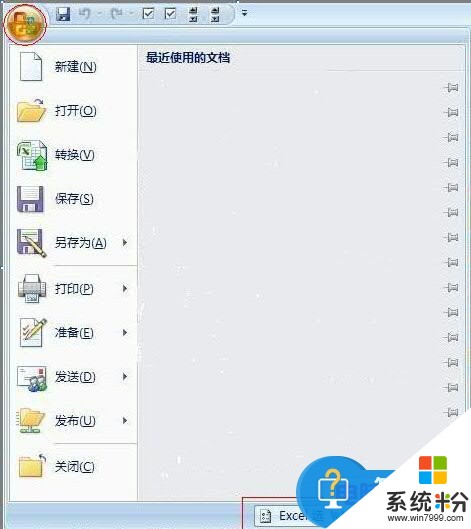
2、打开的“Excel选项”界面,点击“高级”,右侧选项拉到最下面,取消勾选“忽略使用动态数据交换(DDE)的其他应用程序”,点击“确定”即可。
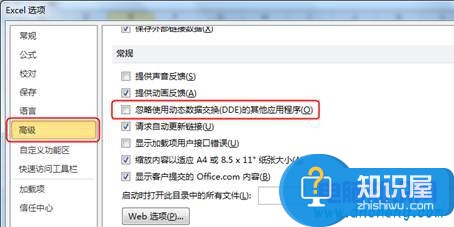
对于我们在点中遇到了这样的电脑难题的时候,我们就可以利用到上面给你们介绍的解决方法进行处理,希望能够对你们有所帮助。
以上就是电脑excel表格打开很慢怎么处理,excel文档打开后显示空白怎么回事,电脑excel表格打开很慢的处理方法,excel文档打开后显示空白怎么回事教程,希望本文中能帮您解决问题。
我要分享:
上一篇:蛤蟆吃无法连接到引擎怎么处理?hamachi联机无法连接到引擎解决方法 蛤蟆吃无法连接到引擎的处理方法?hamachi联机无法连接到引擎解决方法
下一篇:台式电脑如何设置开机密码 电脑设置开机密码的方法 台式电脑设置开机密码的方法 电脑设置开机密码的方法
相关教程
- ·电脑打不开excel表格怎么解决 电脑打不开excel表格的解决方法
- ·怎样隐藏或显示Excel文档的工作表格 隐藏或显示Excel文档的工作表格的方法
- ·电脑很卡,网页打开很慢怎么解决? 电脑很卡,网页打开很慢怎么处理?
- ·excel表格做报表时如何删空白格 excel表格做报表时删空白格的方法有哪些
- ·Excel表格怎么插入word中?word文档怎么插入Excel表格?
- ·excel怎么同时显示两个表格 电脑屏幕上同时显示两个Excel表格的方法
- ·戴尔笔记本怎么设置启动项 Dell电脑如何在Bios中设置启动项
- ·xls日期格式修改 Excel表格中日期格式修改教程
- ·苹果13电源键怎么设置关机 苹果13电源键关机步骤
- ·word表格内自动换行 Word文档表格单元格自动换行设置方法
电脑软件热门教程
- 1 手机怎么直接读取优盘 手机直接读取优盘的方法
- 2 怎么解决打开软件提示缺失某些dll文件 解决打开软件提示缺失某些dll文件的方法
- 3 如何整合多个excel表格 Excel中多个工作表合并成一个的方法
- 4手机文件上传电脑 手机通过USB线传送文件到电脑的方法
- 5火狐浏览器设置internet选项 怎样进入火狐浏览器的Internet选项
- 6怎么样使用手机远程控制电脑 手机远程控制电脑的方法
- 7苹果鼠标如何使用右键 怎样在苹果鼠标上设置右键使用
- 8网页不能正常显示图片或显示不完整怎么办? 网页不能正常显示图片或显示不完整如何解决?
- 9Tablet PC输入面板怎么关闭|Tablet PC输入面板关闭方法
- 10网站外链做达到秒收的方法 网站外链怎么做达到秒收?外链如何发才有效果?
